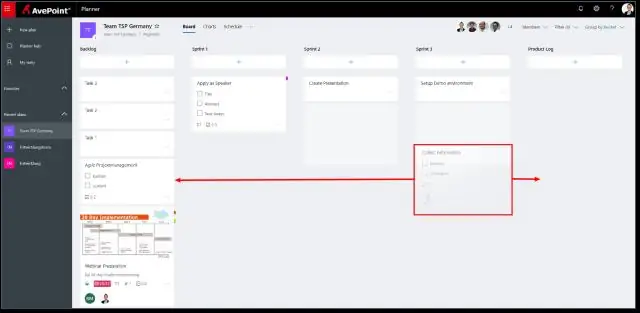
- Автор Lynn Donovan [email protected].
- Public 2023-12-15 23:49.
- Соңғы өзгертілген 2025-06-01 05:09.
Арнайы тапсырмаларды қараңыз спринттер
Арнайы тағайындалған барлық тапсырмаларды көре аласыз спринттер қол жетімді Тапсырмалар тақтасының көріністері арқылы Спринттер қойындысы. таңдаңыз Спринттер қойындысына өтіңіз көрсету the Спринттер таспа. Таспада таңдаңыз Спринт , және ашылмалы тізімнен нақтыны таңдаңыз спринт сіз қаласаңыз көрініс.
MS Project бағдарламасындағы спринт дегеніміз не?
А Sprint жобасы Бұл Microsoft Scrum орнына қолданылатын термин, мүмкін атау құқығына байланысты! Scrum - бағдарламалық жасақтаманы әзірлеу топтарына бағытталған жұмыс пен жобаларды басқаруға арналған Agile негізі және а Спринт уақыт қорабындағы итерация, әдетте ұзақтығы екі апта. Ол сериядан тұрады спринттер.
Жоғарыда көрсетілгеннен басқа, Microsoft Project бағдарламасының онлайн нұсқасы бар ма? Microsoft Project Online . Жоба онлайн болып табылады а бұлтқа негізделген шешім Жоба Менеджмент, портфолио менеджменті және ресурстарды басқару қажеттіліктері қаншалықты өршіл болса да жоба болып табылады. Ол әрқашан қол жеткізуге мүмкіндік береді the соңғы нұсқасы ның Жоба 5 компьютерге дейін орнату құқығы бар бірнеше құрылғыларда.
Сонымен қатар, Microsoft Project икемді ме?
Шапшаң әдістемесі. Қалағаныңызша жұмыс жасаңыз. Қолдану Microsoft жобасы жұмыс жобаларыңызды басқару үшін епті жол.
Microsoft Project бағдарламасында қалай жоспарлайсыз?
Microsoft Project 2016 бағдарламасымен кестеңізді қалай жасауға болады
- Жоба атауы және басталу күні сияқты жоба ақпаратын енгізіңіз.
- Жұмысыңызды ұйымдастыру үшін жұмысты бөлу құрылымын жасаңыз.
- WBS жеткізілімдерін жасау үшін қажетті тапсырмаларды енгізіңіз.
- Тәуелділіктерді көрсету және желі диаграммасын жасау үшін тапсырмаларды байланыстырыңыз.
Ұсынылған:
MS Project 2016 бағдарламасында бастапқы мәнді қалай көрсетуге болады?

Microsoft Project 2016 бағдарламасы негізгі кестені қолдану арқылы бастапқы деректерді көруге мүмкіндік береді. Мұны істеу үшін: Көрініс:Деректерден Қосымша кестелер таңдау үшін Кестелер ашылмалы көрсеткісін пайдаланыңыз. «Қосымша кестелер» диалогтық терезесінен «Негізгі сызық», содан кейін Қолдану түймешігін басыңыз
AutoCAD бағдарламасында жылдам кіру құралдар тақтасын қалай көрсетуге болады?

Құралдар тақтасын көрсету Мәзірді көрсету үшін Жылдам кіру құралдар тақтасы ашылмалы мәзірі > Мәзір жолағын көрсету түймешігін басыңыз. Құралдар тақтасын көрсету үшін Құралдар мәзірі > Құралдар тақтасы түймешігін басып, қажетті құралдар тақтасын таңдаңыз
InDesign бағдарламасында жоғарғы жолақты қалай көрсетуге болады?

Құралдар тақтасы қолданба терезесінің (Windows) немесе экранның (Mac OS) жоғарғы төменгі жағына бекітілгенше Басқару тақтасының сол жағындағы тік жолақты сүйреңіз. Басқару тақтасының мәзірінен Dock At Top, Dock At Bottom немесе Float таңдаңыз
SQL Developer бағдарламасында уақыт белгісін қалай көрсетуге болады?

SQL-Developer күні мен уақыт белгісі бағандарын қалай көрсететінін шеше аласыз. «Құралдар» мәзіріне өтіп, «Параметрлер…» тармағын ашыңыз, сол жақтағы ағашта «Дерекқор» тармағын ашыңыз және «NLS» таңдаңыз Енді «Күн пішімі», «Уақыт белгісінің пішімі» және «Уақыт белгісі TZ пішімі» жазбаларын келесідей өзгертіңіз. сен тілейсің
Треллоға спринттерді қалай қосуға болады?
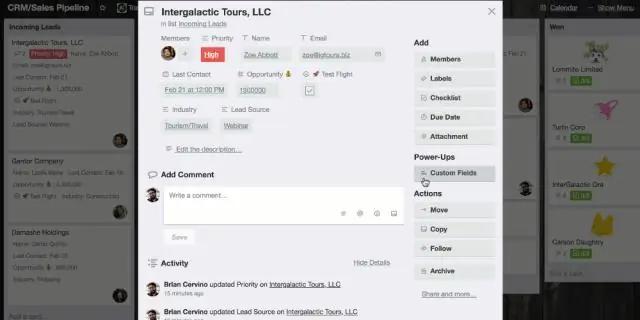
Жаңа спринтті бастау үшін, негізгі мәзір астындағы осы көріністі конфигурациялау түймесін басып, спринт мәліметтерін енгізіңіз: Sprint атауы - жойылу диаграммасында спринт атауы ретінде көрсетіледі. Sprint кешігу - Trello тақтасында бір немесе бірнеше тізім болуы мүмкін. Дайын тізім - Trello тақтасында бір немесе бірнеше тізім болуы мүмкін
